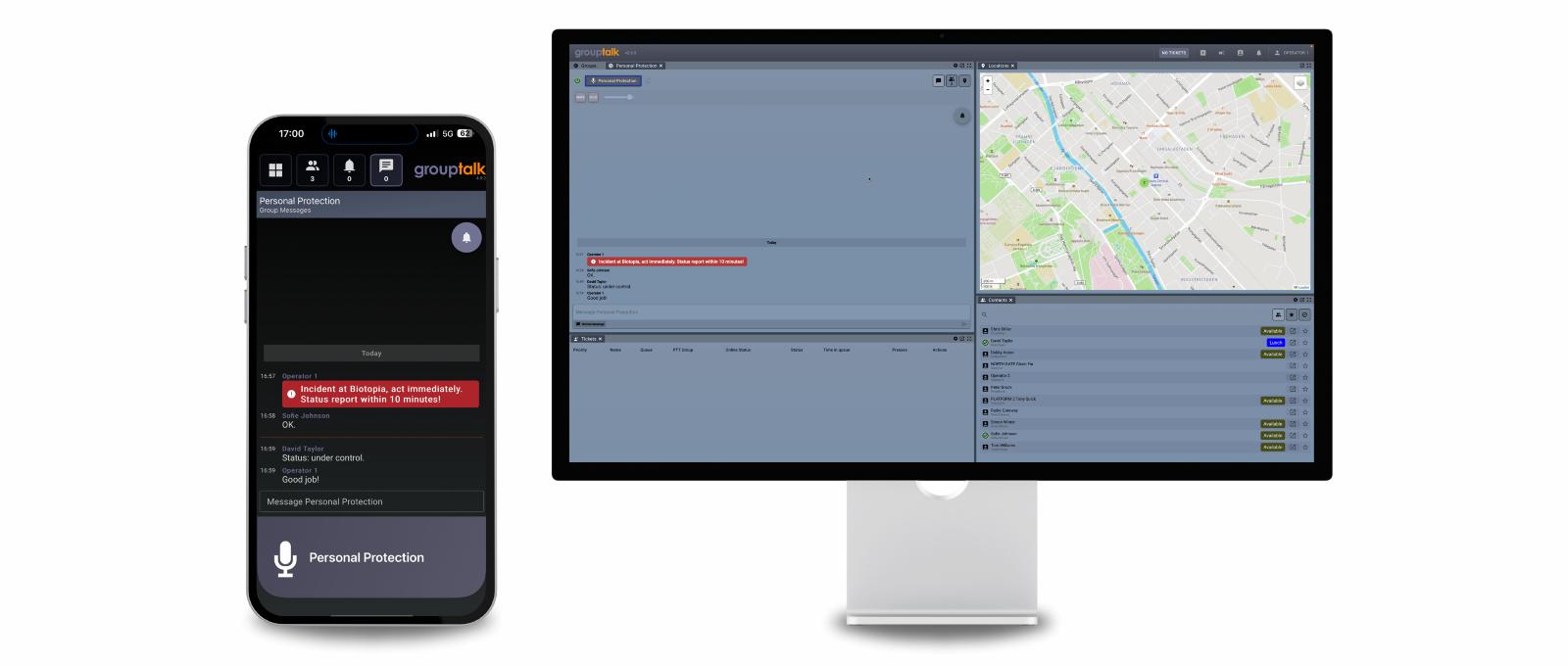
Ny funktion i GroupTalk Dispatcher: Larmmeddelanden via text
dec 16, 2024
Contact us for more info Watch how this works in real lifeTydlighet i kritiska situationer
GroupTalk PC Dispatcher gör det nu möjligt för dispatchers att skicka inte bara vanliga textmeddelanden, utan även larmmeddelanden som omedelbart fångar mottagarens uppmärksamhet.
Larmmeddelanden visas i rött och åtföljs av en hög signal, vilket betonar deras brådska. Ljudsignalen hörs även om mottagarens mobil är inställd på ljudlös eller ”Stör ej”-läge (på iOS), vilket minskar risken för missade meddelanden – en avgörande funktion för säkerhet och nödsituationer.
Denna funktion skapar en tydlig skillnad mellan vanliga meddelanden och kritiska meddelanden. Vanliga textmeddelanden används för dagliga uppgifter, medan larmmeddelanden är avsedda för högprioriterade situationer. Larmmeddelanden kan skickas till grupper eller individer, vilket möjliggör snabb och effektiv respons för team.
Larmmeddelanden är nu tillgängliga för alla Dispatch-användare som har aktiverat meddelandefunktionen i GroupTalk Web Admin. För att aktivera meddelandefunktionen i GroupTalk Web Admin, logga in, kolla på videon eller följ stegen nedan:
1. Gå till: Samtalsgrupper, välj en samtalsgrupp, klicka på "Meddelanden", "Aktivera meddelanden för denna grupp" och "Uppdatera".
2. Gå till: Användarkategorier, Dispatch users, "Samtalsgrupper i denna kategori", aktivera Meddelanden i den valda samtalsgruppen och klicka på "Uppdatera". Upprepa samma procedur för Mobile users.
Titta på videon nedan för att se hur dispatchers skickar larmmeddelanden och hur de ser ut och låter på Android- och iOS-enheter. Följ stegen nedan för att börja använda larmmeddelanden i Dispatchern.
- Logga in på GroupTalk PC Dispatcher.
- Gå till Groups panelen och gå med i den PTT grupp som du vill skicka ett alert meddelande.
- Klicka på rutan med en pil “Open in new panel”.
- Klicka på text meddelande ikonen “show messages” i högra hörnet.
- Klicka på “Normal message” och ändra till “Alert message”.
- Skriv ditt Alert message och skicka ut till gruppen.
- För att skicka ett privat Alert message till en person, gå till Contacts panelen, hitta den tilltänkta personen som ska ta emot alert meddelandet och följ steg 3-6.
Notera: Larmmeddelande funktionen byter per automatik tillbaka till “Normal message” efter att du har skickat ett larm meddelande. Så för att skicka ett nytt alert meddelande behöver du ändra från normal till alert igen.